Como remover o Copilot e outros recursos de IA no Windows

Se você não se importa em ter bloatware extra no seu sistema, há maneiras de remover ou desabilitar o Windows Copilot no Windows 11.
Monitores HDR funcionam bem com o Windows 11 para jogos e streaming de vídeo. Mas, para ser sincero, eles não parecem ótimos à primeira vista. No entanto, você pode ajustar algumas configurações para obter a melhor experiência HDR possível.
Índice
Para habilitar o HDR, você precisa de um monitor compatível com HDR. Você também precisa de um dispositivo de origem compatível; neste caso, um PC com Windows 11 com uma GPU integrada ou dedicada compatível com HDMI 2.0, DisplayPort 1.4, USB-C ou Thunderbolt. Certifique-se também de que os drivers da sua GPU estejam atualizados.
Para verificar se o seu monitor é compatível com HDR, pressione Win + I para abrir Configurações e vá em Sistema > Monitor . Selecione Usar HDR em Brilho e Cor. Se você tiver uma configuração com vários monitores, selecione o monitor compatível com HDR na lista suspensa Selecione um monitor para visualizar ou alterar suas configurações .
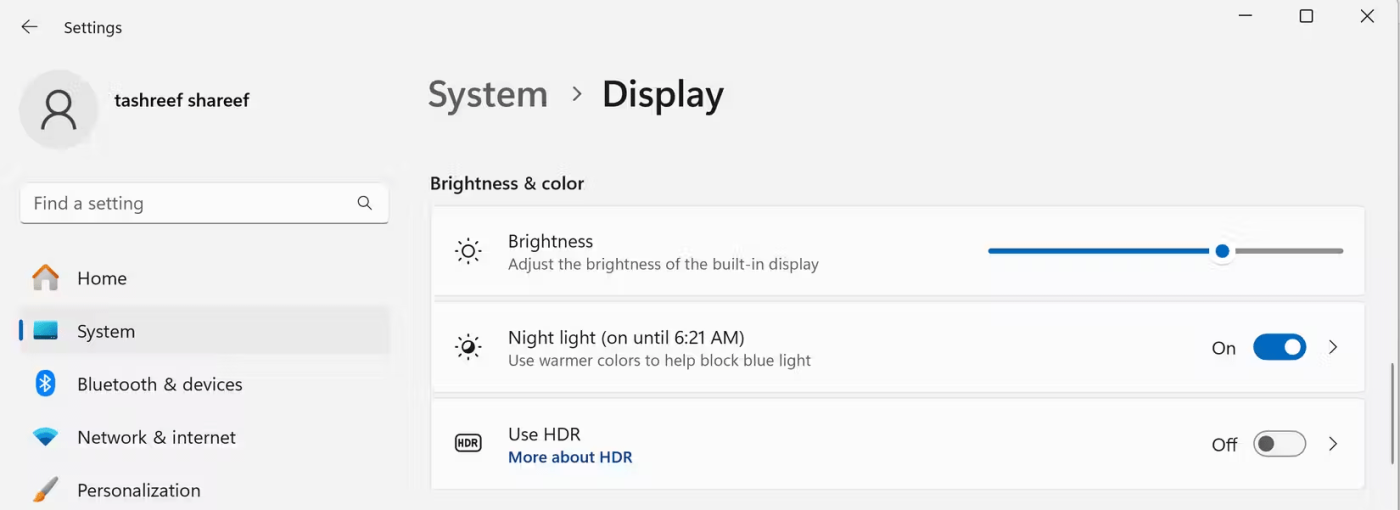
Se o seu monitor for compatível com HDR, você verá Suportado ao lado de Usar HDR e Transmissão de vídeo HDR com um botão de alternância Usar HDR para ativar o HDR.
O motivo mais comum é que você tem um monitor sem HDR. Verifique as especificações do seu monitor no site oficial para ver se ele suporta HDR. Outras causas incluem drivers gráficos desatualizados ou HDR desativado nas configurações de vídeo externo.
Para monitores externos, como o Asus ROG Swift, você pode ativar o HDR através do menu OSD do monitor. Você pode acessar esse menu pressionando um botão físico, geralmente localizado abaixo ou na parte traseira do monitor.
No menu OSD, acesse Imagem > HDR e certifique-se de que a opção HDR esteja habilitada. Alguns monitores podem ter várias opções de HDR, como AMD FreeSync2 HDR, Gaming HDR ou Cinema HDR.
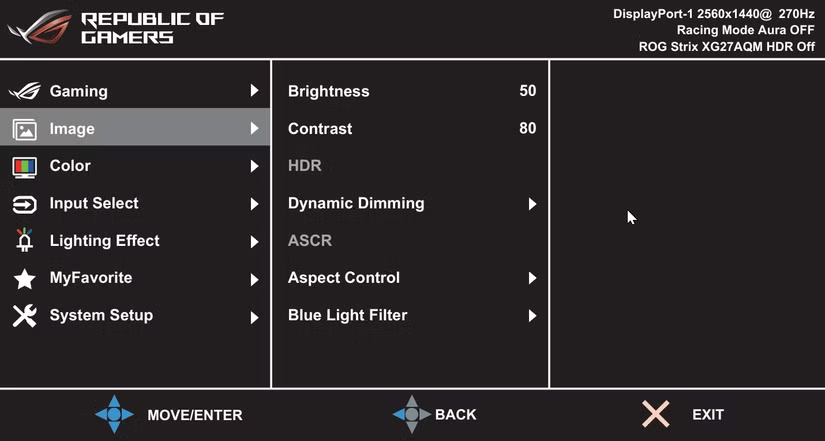
Na sua TV, pode ser necessário ativar o Modo Jogo para habilitar o HDR no Windows 11. Os passos para ativar o HDR e o Modo Jogo podem variar dependendo do fabricante. Por exemplo, para ativar o HDR em uma TV Samsung UHD:
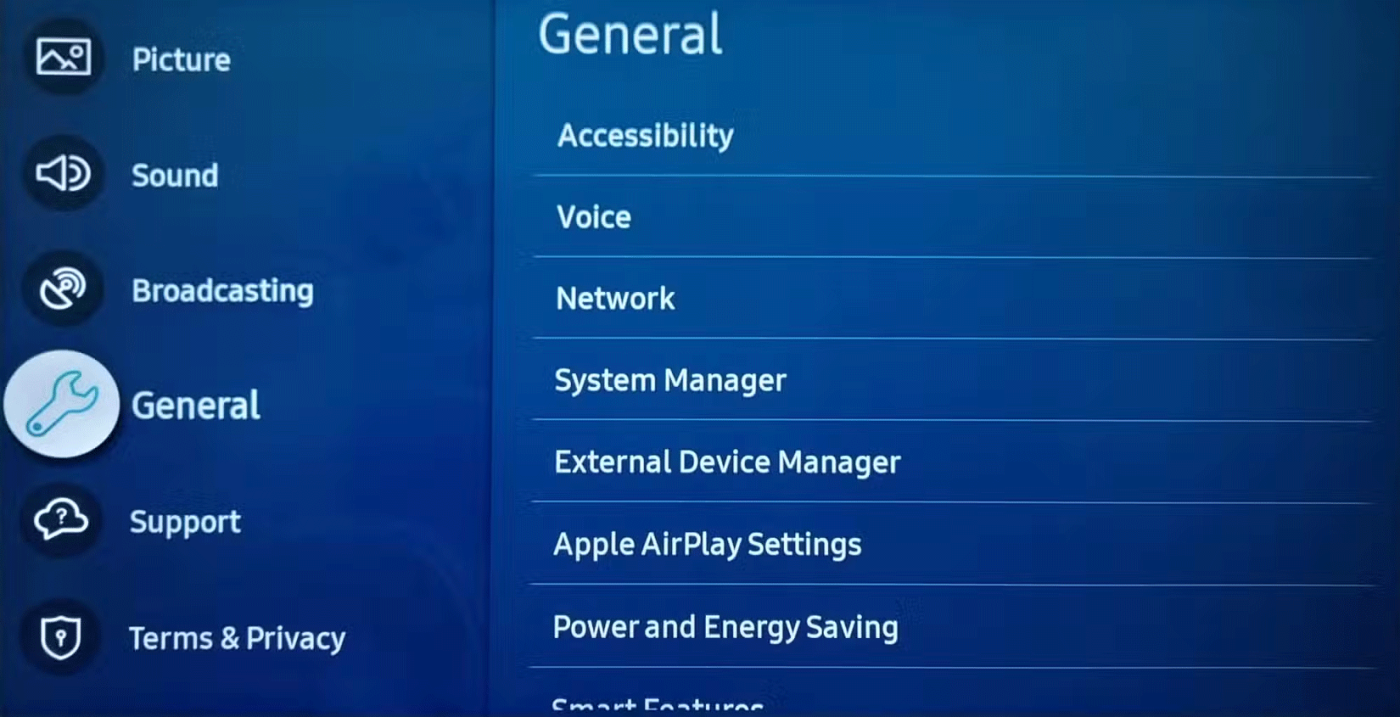

Além disso, você também pode precisar de codecs específicos para reproduzir vídeos HDR em plataformas de streaming. A Netflix requer a extensão HEVC, mas ela custa US$ 0,99 na Microsoft Store. Duas outras extensões são VP9 para reproduzir vídeos do YouTube em HDR e AVI, ambas geralmente pré-instaladas em PCs.
Você pode ativar o HDR no app Ajustes. Acesse Ajustes > Sistema > Tela e toque em Usar HDR . Se você tiver vários monitores conectados, selecione o monitor com HDR ativado na lista suspensa Selecione um monitor para visualizar ou alterar suas configurações .
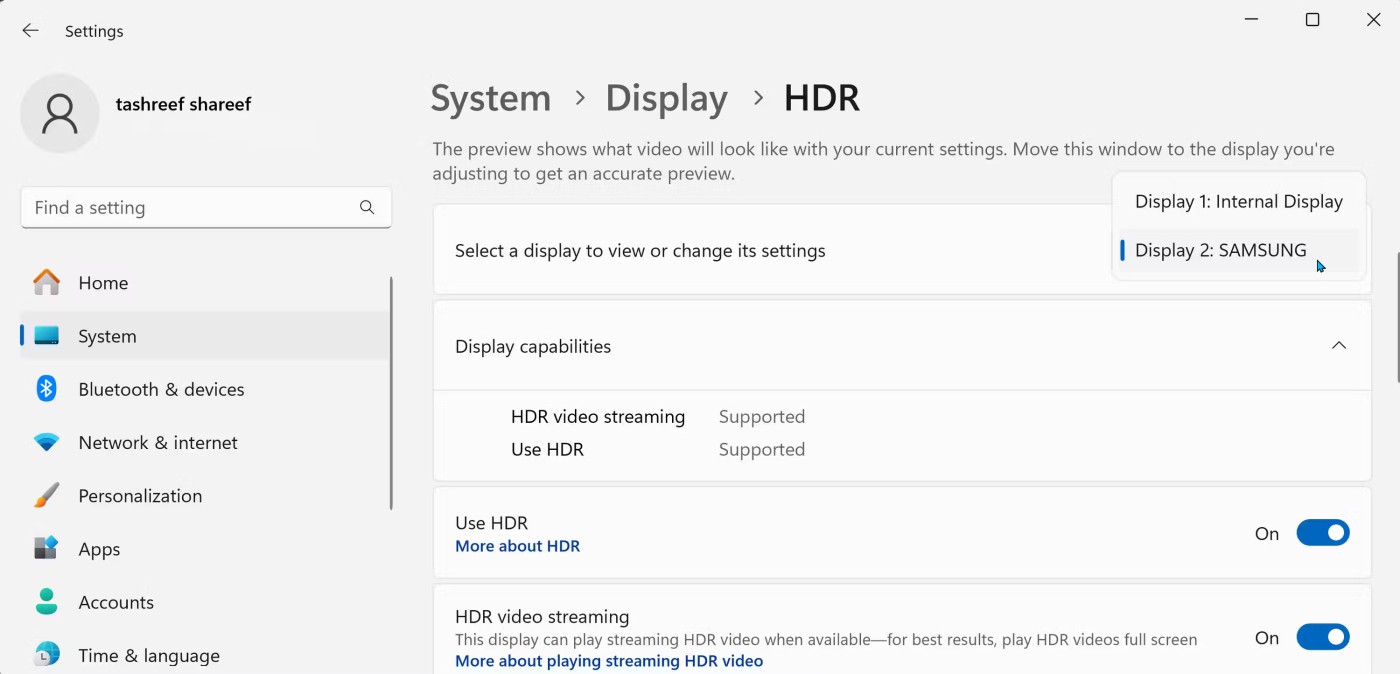
Ative a opção Usar HDR. A tela pode escurecer ou piscar por um momento quando o HDR estiver ativado. Você também pode ativar o streaming de vídeo HDR para assistir a conteúdo HDR em plataformas de streaming como o YouTube .
O Windows 11 também oferece HDR Automático, que ativa automaticamente o HDR para jogos SDR compatíveis. Embora nem todos os jogos suportem HDR Automático, muitos títulos populares o fazem, incluindo Minecraft, HALO: Master Chief Collection, Call of Duty: Warzone e Assassin's Creed Mirage.
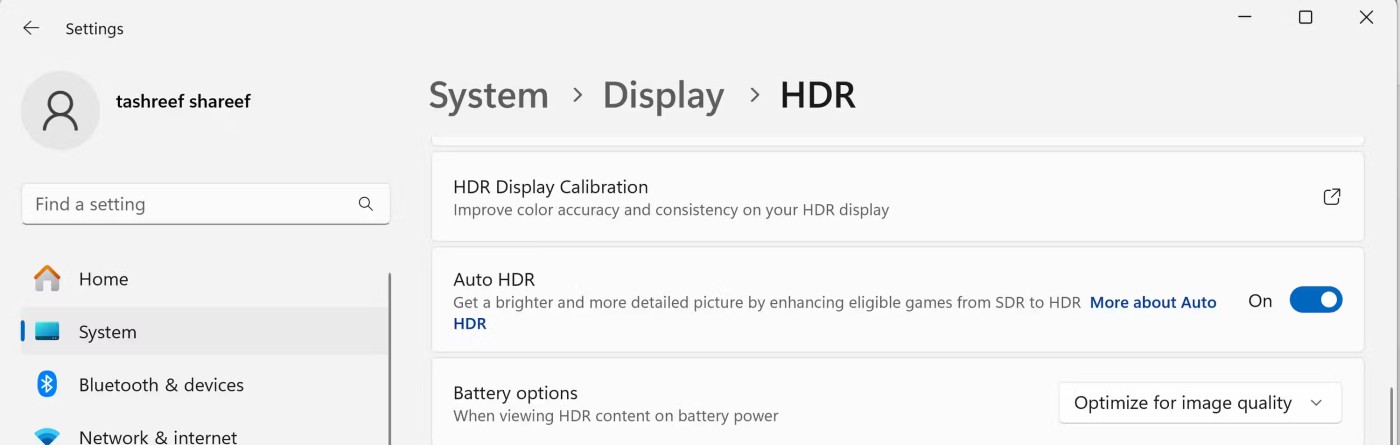
Você também pode ativar o HDR usando a Barra de Jogo. Para fazer isso:

Com as configurações da Barra de Jogo configuradas, você pode ativar ou desativar o HDR rapidamente com o atalho Win + Alt + B.
A Calibração HDR do Windows é a ferramenta oficial de calibração de tela que ajuda você a criar perfis de cores otimizados para melhorar a precisão das cores da sua tela HDR. Para começar:
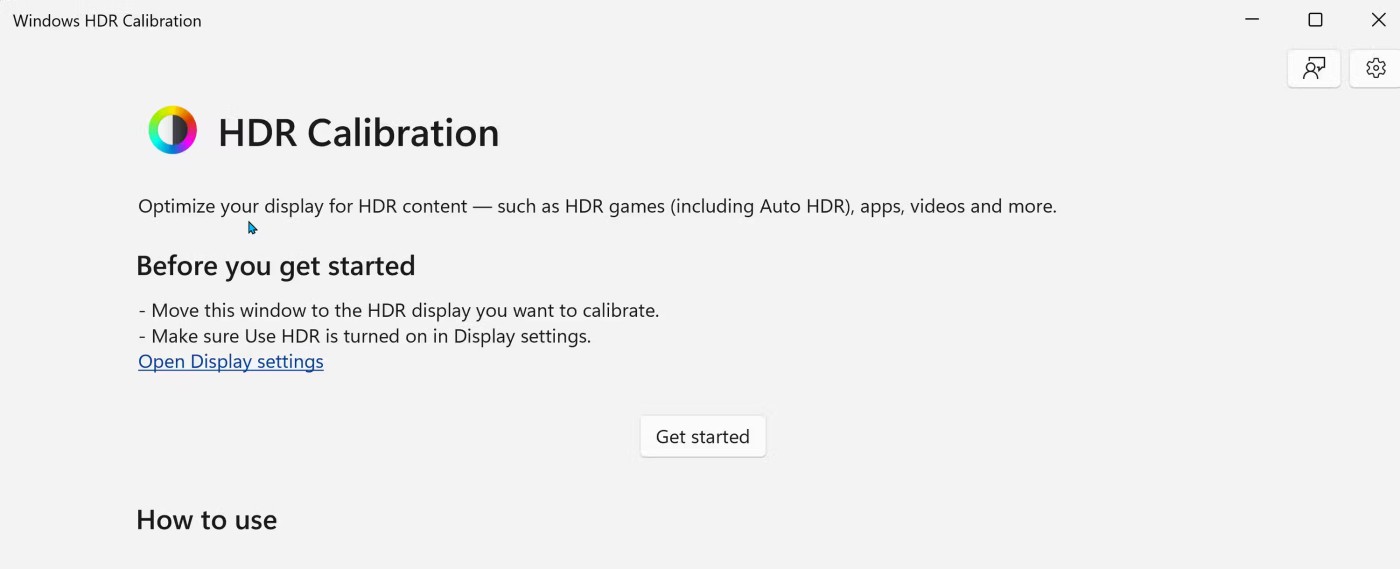
Para aplicar um novo perfil de cor, acesse Configurações > Sistema > Tela . Em seguida, em Brilho e Cor , clique no menu suspenso Perfil de Cor e selecione o perfil de cor recém-criado. Se precisar de mais ajustes, explore métodos de calibração adicionais para calibrar sua tela e obter cores precisas.
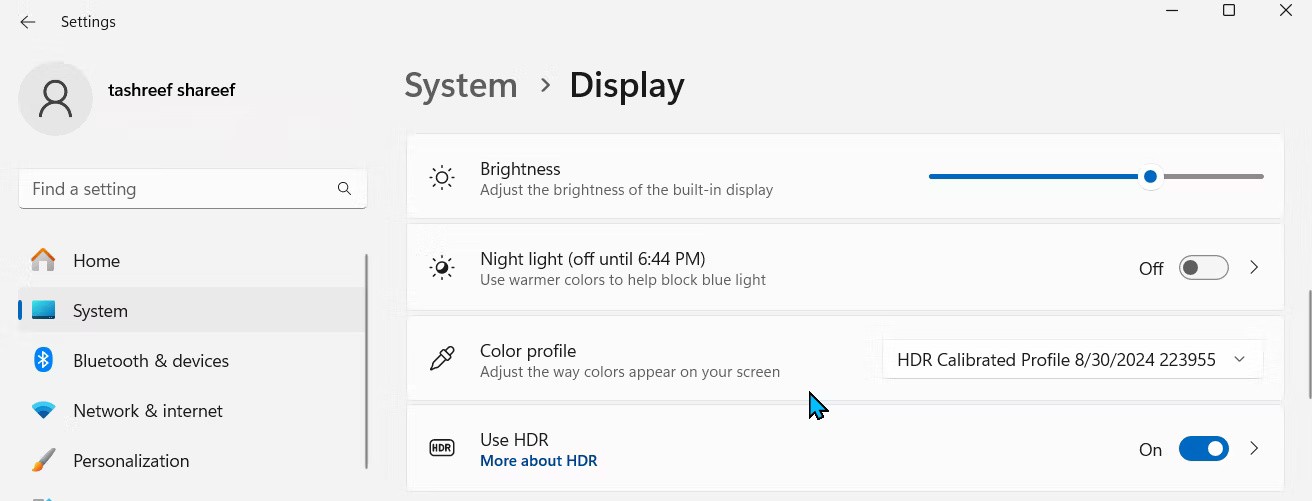
Se o conteúdo HDR ainda não estiver com a aparência correta, verifique as configurações de mapeamento de tons da sua TV. Usar ou não o mapeamento de tons é uma questão de preferência pessoal, mas alternar entre mapeamento de tons dinâmico/ativo e estático pode ajudar a preservar os detalhes sem deixar a tela muito clara ou muito escura.
Como diferentes fabricantes de TV usam mapeamentos de tons diferentes, você precisará experimentar para encontrar o que funciona melhor para você. Veja como ajustá-lo em uma TV Samsung:
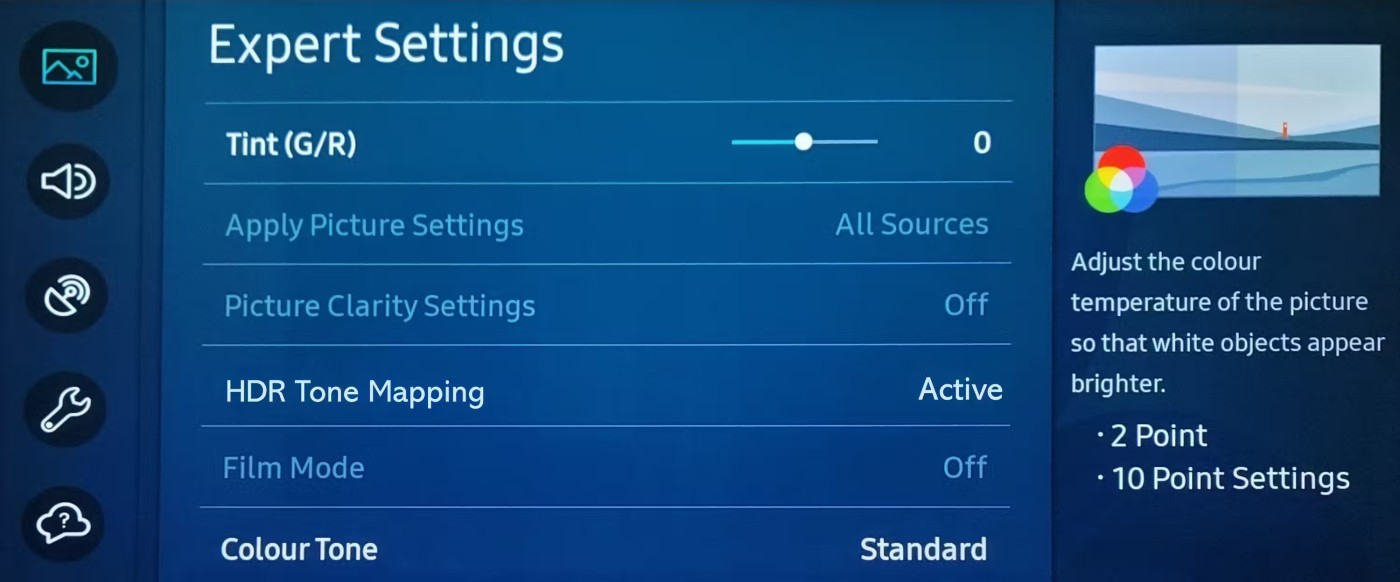
Algumas TVs, como a LG C2, suportam o modo HGiG, que ajusta automaticamente a cor do conteúdo do jogo para corresponder à intenção do criador. Da mesma forma, as TVs Samsung usam HDR baseado no padrão HGiG, então você pode não precisar mexer nas configurações de mapeamento de tons, a menos que seja necessário.
Depois de habilitar o HDR no Windows 11 e calibrar o monitor, verifique e habilite o HDR nas configurações do jogo, se disponível. Por exemplo, para habilitar o HDR10 no Cyberpunk 2077, acesse Configurações > Vídeo > Modo HDR e defina como HDR10 PQ ou HDR10 scRGB .
Otimizar o HDR no Windows 11 permite que você experimente jogos e filmes da maneira que os criadores pretendiam. Com essas dicas, você pode aproveitar ao máximo sua cara tela HDR no Windows 11.
Se você não se importa em ter bloatware extra no seu sistema, há maneiras de remover ou desabilitar o Windows Copilot no Windows 11.
As baterias de laptop se degradam com o tempo e perdem capacidade, resultando em menor duração. Mas, após ajustar algumas configurações mais profundas do Windows 11, você deverá notar uma melhora significativa na duração da bateria.
O ano de 2023 viu a Microsoft apostar pesado na inteligência artificial e em sua parceria com a OpenAI para tornar o Copilot uma realidade.
A Microsoft introduziu o suporte de áudio Bluetooth LE (baixo consumo de energia) com o Windows 11 22H2 KB5026446 (compilação 22621.1778), também conhecido como Moment 3, em maio de 2023.
O Windows 11 foi lançado oficialmente, em comparação com o Windows 10 O Windows 11 também tem muitas mudanças, da interface aos novos recursos. Siga os detalhes no artigo abaixo.
Há sempre algo incrivelmente legal na interface de usuário nostálgica das versões do Windows dos anos 90.
Mais de três anos atrás, quando a Microsoft anunciou o Windows 11, o sistema operacional imediatamente causou muita controvérsia.
Criar um USB inicializável do Windows 11 em um Mac é definitivamente mais difícil do que em um PC com Windows, mas não é impossível.
O Windows 11 foi lançado oficialmente em 5 de outubro de 2021. Diferentemente das principais atualizações anteriores do Windows 10, a Microsoft não está incentivando as pessoas a atualizarem desta vez.
O desenvolvedor NTDEV criou uma versão simplificada do Windows 11 com apenas 100 MB.
A Microsoft lançou a maioria de seus recursos de IA mais avançados com o PC Copilot+ equipado com Snapdragon X, deixando muitos PCs Copilot+ equipados com Intel e AMD de fora.
O relatório de outubro de 2024 fornece uma visão geral da participação de mercado do Windows 11 em comparação com outras versões do Windows.
A última mudança que está sendo testada resolve um dos problemas mais irritantes do menu Iniciar do Windows 11 e esperamos que ela chegue ao mercado quando for lançada.
No Windows 11, a barra de tarefas ocupa apenas uma pequena parte do espaço de exibição na parte inferior da tela.
A Microsoft está eliminando seu editor de texto avançado gratuito WordPad no final de 2023, em um esforço para fazer a transição dos usuários para aplicativos premium do Office.
O que é VPN? Quais são as vantagens e desvantagens? Vamos discutir com a WebTech360 a definição de VPN e como aplicar esse modelo e sistema no trabalho.
O Windows Security faz mais do que apenas proteger contra vírus básicos. Ele protege contra phishing, bloqueia ransomware e impede a execução de aplicativos maliciosos. No entanto, esses recursos não são fáceis de identificar — eles ficam escondidos atrás de várias camadas de menus.
Depois que você aprender e realmente experimentar por si mesmo, descobrirá que a criptografia é incrivelmente fácil de usar e incrivelmente prática para a vida cotidiana.
No artigo a seguir, apresentaremos as operações básicas para recuperar dados excluídos no Windows 7 com a ferramenta de suporte Recuva Portable. Com o Recuva Portable, você pode armazená-lo em qualquer USB conveniente e usá-lo sempre que precisar. A ferramenta é compacta, simples e fácil de usar, com alguns dos seguintes recursos:
O CCleaner verifica se há arquivos duplicados em apenas alguns minutos e depois permite que você decida quais são seguros para excluir.
Mover a pasta Download da unidade C para outra unidade no Windows 11 ajudará a reduzir a capacidade da unidade C e ajudará seu computador a funcionar de maneira mais suave.
Esta é uma maneira de fortalecer e ajustar seu sistema para que as atualizações aconteçam de acordo com sua programação, não a da Microsoft.
O Explorador de Arquivos do Windows oferece diversas opções para alterar a forma como você visualiza seus arquivos. O que você talvez não saiba é que uma opção importante está desabilitada por padrão, embora seja crucial para a segurança do seu sistema.
Com as ferramentas certas, você pode escanear seu sistema e remover spyware, adware e outros programas maliciosos que possam estar à espreita nele.
Abaixo está uma lista de softwares recomendados ao instalar um novo computador, para que você possa escolher os aplicativos mais necessários e melhores para o seu computador!
Carregar um sistema operacional inteiro em um pendrive pode ser muito útil, especialmente se você não tiver um laptop. Mas não pense que esse recurso se limita às distribuições Linux — é hora de tentar clonar sua instalação do Windows.
Desativar alguns desses serviços pode economizar uma quantidade significativa de bateria sem afetar seu uso diário.
Ctrl + Z é uma combinação de teclas extremamente comum no Windows. Ctrl + Z basicamente permite desfazer ações em todas as áreas do Windows.
URLs encurtadas são convenientes para limpar links longos, mas também ocultam o destino real. Se você quiser evitar malware ou phishing, clicar cegamente nesse link não é uma escolha inteligente.
Após uma longa espera, a primeira grande atualização do Windows 11 foi lançada oficialmente.




























